Thuật ngữ chụp ảnh Panorama chắc hẳn không còn xa lạ với nhiều người nữa. Mang đến kỹ thuật chụp ảnh độc đáo, người sử dụng có thể chụp ảnh toàn cảnh ở bất cứ địa điểm nào bằng điện thoại, với góc rộng 110 độ, 240 độ hoặc mới đây nhất lên đến 360 độ. Một bức ảnh toàn cảnh với khung hình rộng chắc chắn sẽ độc đáo hơn rất nhiều so với việc bạn chỉ chụp trong khung cảnh hẹp mà thôi.
Hiện nay, tính năng chụp ảnh Panorama đã có mặt trên các hệ điều hành iOS, Android. Tuy nhiên, tính năng này sẽ được tích hoạt có sẵn với iPhone nâng cấp iOS 6 trở lên. Với hệ điều hành Android cũng tương tự như vậy, khi bạn nâng cấp hệ điều hành mới nhất thì tính năng Panorama được tích hợp sẵn trong ứng dụng chụp ảnh của thiết bị. Trong bài viết này, Quản trị mạng sẽ hướng dẫn bạn cách để chụp ảnh Panorama trên iOS và Android.
1. Cách chụp ảnh Panorama trên iOS:
Với iPhone trên 4S hoặc mới hơn, tính năng chụp Panorama cũng được tích hoạt sẵn ngoài việc bạn nâng cấp hệ điều hành mới nhất.
Bước 1:
Bạn mở Camera trên iPhone lên và xuất hiện giao diện chụp ảnh ở chế độ camera thông thường.
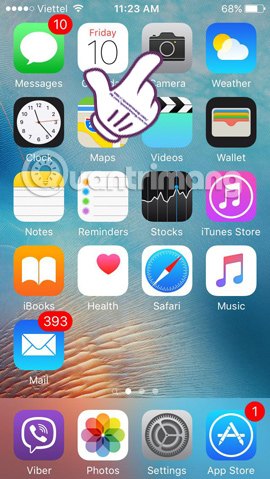

Bước 2:
Để chuyển sang chế độ chụp toàn cảnh Panorama, bạn vuốt màn hình iPhone từ phải sang trái 2 lần để sang chế độ chụp Panorama. Chúng ta sẽ thấy camera ở chế độ PANO nghĩa là chụp Panorama.
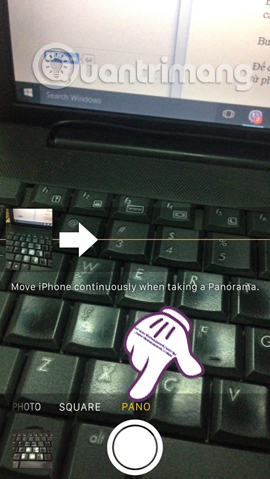
Bước 3:
Mặc định chế độ Panorama chụp sẽ từ trái và di chuyển dần sang phải. Bạn sẽ nhìn thấy mũi tên di chuyển theo chiều đó trên màn hình. Nếu thích bạn cũng có thể thay đổi chiều bằng cách nhấn vào mũi tên, để chụp từ phải sang trái.
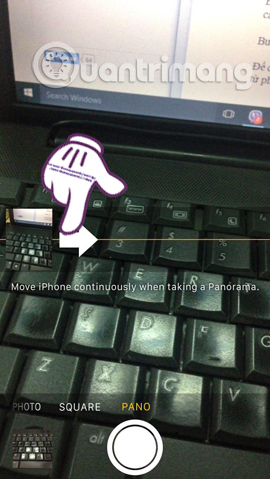
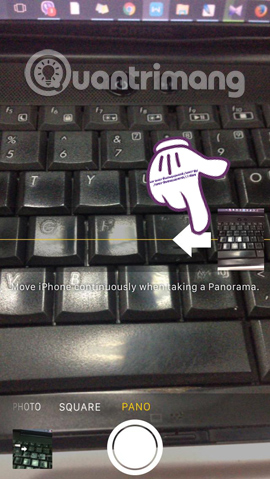
Bước 4:
Chế độ chụp mặc định Panorama là portrait chụp ảnh dọc. Vì thế, bạn cần giữ iPhone theo chiều dọc của chế độ này, không để máy theo chiều ngang landscape.
Bấm vào nút chụp để chụp ảnh Panorama. Tiếp theo, bạn hãy giữ điện thoại thật chắc để không bị rung, tránh làm mờ hình và cố gắng di chuyển chính giữa trên đường thẳng kẻ vàng từ trái sang phải hoặc từ phải sang trái. Bạn đưa máy tới đâu, ảnh sẽ xuất hiện ngay trên màn hình
Lưu ý, nếu chúng ta di chuyển lệch qua nhiều so với đường kẻ vàng thì iPhone sẽ báo bạn cần di chuyển xuống (Move Down), di chuyển lên (Move Up). Nếu đưa máy nhanh cũng sẽ báo chậm lại (Slow Down).

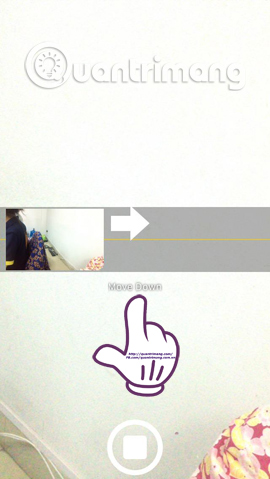
Bước 5:
Sau khi hoàn thành việc chụp, chúng ta chỉ cần nhấn vào nút chụp để lưu lại ảnh.

Bước 6:
Còn nếu bạn muốn chụp ở chế độ ngang landscape cũng đơn giản. Xoay iPhone theo chiều ngang và cũng thực hiện thao tác chụp dọc máy như trên. Quay máy trên đường kẻ vàng và nhấn nút chụp để lưu lại.

Để xem ảnh 360 độ, bạn chỉ cần nhấn vào ảnh và vuốt sang trái, phải để xem toàn cảnh.

2. Cách chụp ảnh Panorama trên Android:
Trong bài này, chúng tôi sẽ lấy ví dụ với dòng máy HTC Butterfly 2, hệ điều hành 6.0.1. Với hệ điều hành này, tính năng chụp Panorama đã được tích hợp sẵn. Nếu máy bạn chưa có, chúng ta có thể tải phần mềm bên dưới.
Bước 1:
Bạn mở Camera có trên máy. Tại giao diện chụp ảnh thông thường, chúng ta nhấn vào biểu tượng menu trên màn hình. Sau đó, xuất hiện các chế độ chụp. Bạn chọn chế độ Toàn cảnh.

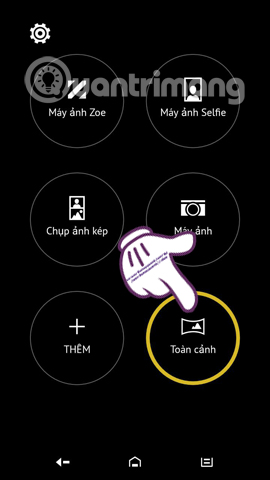
Bước 2:
Màn hình sẽ chuyển sang chế độ chụp 360 độ. Để chụp, bạn nhấn vào phím chụp ảnh và đưa máy theo chiều ngang từ trái sang phải hoặc từ phải sang trái. Cố gắng giữ đường kẻ trắng trùng với đường đứt đoạn màu vàng để có được tấm hình đẹp. Chế độc chụp toàn cảnh này cũng sẽ để sẵn chế độ chụp dọc màn hình.
Chúng ta tiến hành quay máy. Cảnh trong ảnh cũng sẽ xuất hiện theo hướng di chuyển điện thoại của bạn. Khi chụp xong nhấn vào biểu tượng chụp để lưu ảnh lại.
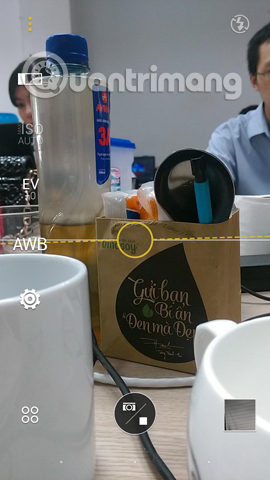
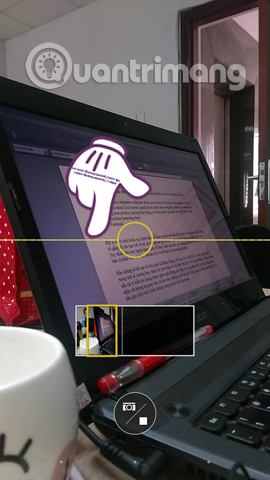
Bước 3:
Để chụp chế độ ngang, bạn cũng xoay máy theo chiều ngang và tiến hành chụp như theo chế độ dọc bên trên.
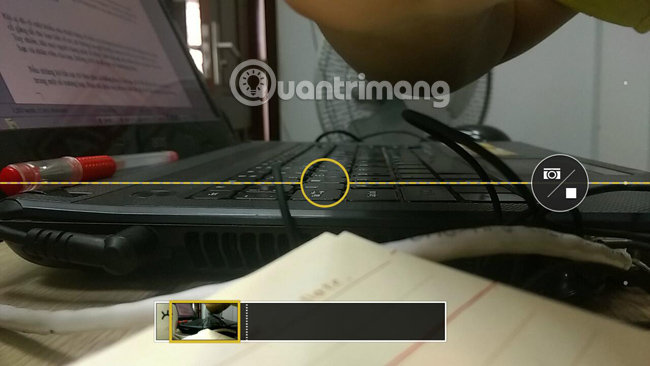
Tác phẩm chụp chế độ toàn cảnh sẽ như hình dưới.

Lưu ý, việc giữ máy theo một đường thẳng sẽ rất khó nên cố gắng giữ nguyên tay cầm máy. Nếu bạn chẳng may dịch máy lên hoặc xuống, lệch khỏi đường kẻ vàng thì ảnh chụp sẽ không được đẹp. Ảnh lưu lại sẽ bị ngắt hình và lên xuống theo đường quay máy đã chụp như hình dưới:

3. Cách đăng và xem ảnh 360 độ trên Facebook:
Thêm một tính năng nữa mà ông chủ Facebook cung cấp tới người dùng mới đây nhất, đó là có thể đăng và xem ảnh chụp toàn cảnh 360 độ lên trên Facebook. Sau khi bạn cảm thấy mãn nguyện với tác phẩm chụp chế độ Panorama trên smartphone của mình, có thể chia sẻ thành quả tới bạn bè. Cách đăng ảnh toàn cảnh cũng như xem ảnh trên Facebook khá đơn giản, bạn có thể tham khảo cách thực hiện với các bước như sau.
Bước 1:
Bạn đăng nhập vào tài khoản Facebok và lựa chọn mục đăng ảnh như thông thường.
Khi chúng ta nhấn vào đó, bạn sẽ được đưa tới mục lưu trữ hình ảnh trên thiết bị. Với ảnh chụp ở chế độ toàn cảnh sẽ có biểu tượng hình tròn 360 độ như hình dưới.
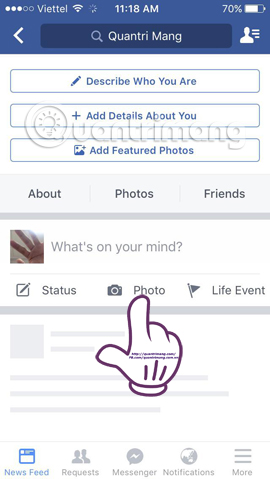
![]()
Bước 2:
Chọn hình ảnh muốn đăng lên Facebook, nhấn Done để chia sẻ tới mọi người.
Lưu ý, ở mỗi lần đăng ảnh chúng ta chỉ được phép đăng 1 hình ảnh chụp chế độ 360 độ mà thôi. Nếu đăng 2 ảnh hoặc nhiều hơn nữa, chúng ta không thể xem ảnh ở chế độ 360 độ được. Khác so với việc bạn có thể đăng nhiều ảnh cùng lúc ở chế độ thường.
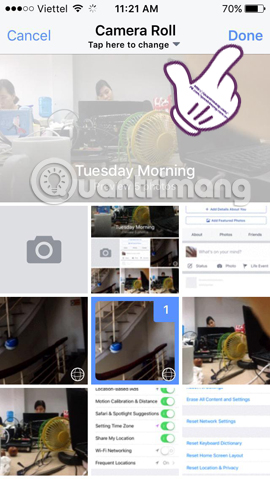
Bước 3:
Bạn cũng có thể viết status cho hình ảnh, check in, tag bạn bè,... hoặc các thao tác thông thường khác như khi đăng ảnh lên Facebook. Khi chỉnh sửa xong, nhấn Post để đăng ảnh lên Facebook.
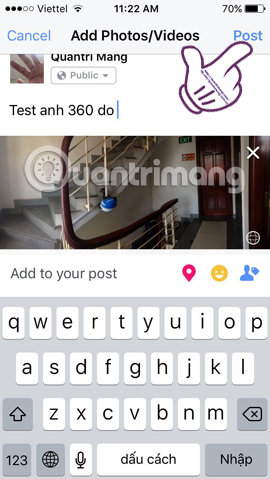
Bước 4:
Ảnh chụp 360 độ đã được đăng lên trên Facebook cá nhân của bạn, với biểu tượng la bàn đặc trưng. Để xem ảnh, chúng ta chỉ cần nghiêng máy ở mọi góc độ, ảnh sẽ tự động xoay chuyển theo.
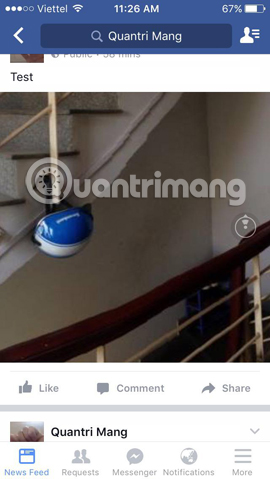

Nếu bạn muốn xem ảnh 360 độ trên máy tính thì sẽ khác đôi chút khi xem ở điện thoại. Ảnh toàn cảnh 360 độ khi bạn xem trên Facebook nền tảng web vẫn sẽ có biểu tượng la bàn.

Để xem ảnh, chúng ta chỉ cần di chuột vào ảnh và sau đó kéo ảnh sang mọi hướng ở mọi góc độ mà bạn muốn. Click chuột vào ảnh và phóng to để xem được rõ hơn.
Như vậy, bạn có thể xem bất cứ ảnh 360 độ toàn cảnh trên Facebook di động hoặc với nền tảng web. Chú ý, ảnh nào có biểu tượng la bàn mới là ảnh 360 độ và chúng ta mới có thể xem được nhé.
Tham khảo thêm các bài sau đây:
Chúc các bạn thực hiện thành công!
 Công nghệ
Công nghệ  AI
AI  Windows
Windows  iPhone
iPhone  Android
Android  Học IT
Học IT  Download
Download  Tiện ích
Tiện ích  Khoa học
Khoa học  Game
Game  Làng CN
Làng CN  Ứng dụng
Ứng dụng 






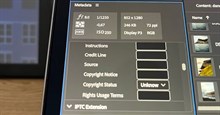











 Linux
Linux  Đồng hồ thông minh
Đồng hồ thông minh  macOS
macOS  Chụp ảnh - Quay phim
Chụp ảnh - Quay phim  Thủ thuật SEO
Thủ thuật SEO  Phần cứng
Phần cứng  Kiến thức cơ bản
Kiến thức cơ bản  Lập trình
Lập trình  Dịch vụ công trực tuyến
Dịch vụ công trực tuyến  Dịch vụ nhà mạng
Dịch vụ nhà mạng  Quiz công nghệ
Quiz công nghệ  Microsoft Word 2016
Microsoft Word 2016  Microsoft Word 2013
Microsoft Word 2013  Microsoft Word 2007
Microsoft Word 2007  Microsoft Excel 2019
Microsoft Excel 2019  Microsoft Excel 2016
Microsoft Excel 2016  Microsoft PowerPoint 2019
Microsoft PowerPoint 2019  Google Sheets
Google Sheets  Học Photoshop
Học Photoshop  Lập trình Scratch
Lập trình Scratch  Bootstrap
Bootstrap  Năng suất
Năng suất  Game - Trò chơi
Game - Trò chơi  Hệ thống
Hệ thống  Thiết kế & Đồ họa
Thiết kế & Đồ họa  Internet
Internet  Bảo mật, Antivirus
Bảo mật, Antivirus  Doanh nghiệp
Doanh nghiệp  Ảnh & Video
Ảnh & Video  Giải trí & Âm nhạc
Giải trí & Âm nhạc  Mạng xã hội
Mạng xã hội  Lập trình
Lập trình  Giáo dục - Học tập
Giáo dục - Học tập  Lối sống
Lối sống  Tài chính & Mua sắm
Tài chính & Mua sắm  AI Trí tuệ nhân tạo
AI Trí tuệ nhân tạo  ChatGPT
ChatGPT  Gemini
Gemini  Điện máy
Điện máy  Tivi
Tivi  Tủ lạnh
Tủ lạnh  Điều hòa
Điều hòa  Máy giặt
Máy giặt  Cuộc sống
Cuộc sống  TOP
TOP  Kỹ năng
Kỹ năng  Món ngon mỗi ngày
Món ngon mỗi ngày  Nuôi dạy con
Nuôi dạy con  Mẹo vặt
Mẹo vặt  Phim ảnh, Truyện
Phim ảnh, Truyện  Làm đẹp
Làm đẹp  DIY - Handmade
DIY - Handmade  Du lịch
Du lịch  Quà tặng
Quà tặng  Giải trí
Giải trí  Là gì?
Là gì?  Nhà đẹp
Nhà đẹp  Giáng sinh - Noel
Giáng sinh - Noel  Hướng dẫn
Hướng dẫn  Ô tô, Xe máy
Ô tô, Xe máy  Tấn công mạng
Tấn công mạng  Chuyện công nghệ
Chuyện công nghệ  Công nghệ mới
Công nghệ mới  Trí tuệ Thiên tài
Trí tuệ Thiên tài